常用快捷键操作
默认情况下,Backspace 之前的加减号或者 PageUp、PageDown 用于候选栏翻页不必多说;使用 Ctrl+空格键 或者单独点按 Shift 可以直接切换中英文;使用 Shift+空格可以快速切换全半角,也就是日常我们看到的为什么你的英文或符号输入变成了这个样子:
dfaldjflafj dfjlas dghdl ga!!!!
使用 Ctrl+句点符号就能切换中英文标点。有人说切换中英文的时候默认就能切换标点,何必要单独切换?某些特殊情况下是需要的,比如即便是中文下,如果你输入了百分号,请用英文句点,而不是用中文句号,否则容易被误认为多了个零。
如果你要快速切换繁简体,记得使用 Ctrl+Shift+F。
基本上这些快捷键都能在设置当中自定义,在任务栏上的中文符号上单击右键,点击【设置】,在【按键】中,即可看到。

自动纠错以及自定义短语
使用 Ctrl+句点符号就能切换中英文标点。有人说切换中英文的时候默认就能切换标点,何必要单独切换?某些特殊情况下是需要的,比如即便是中文下,如果你输入了百分号,请用英文句点,而不是用中文句号,否则容易被误认为多了个零。如果你要快速切换繁简体,记得使用 Ctrl+Shift+F。基本上这些快捷键都能在设置当中自定义,在任务栏上的中文符号上单击右键,点击【设置】,在【按键】中,即可看到。
【外观】主要用于调节候选词的多少、字体,以及是否显示工具栏等等。
【词库和自学习】可以让你的内容输入更加智能。在其中的【用户定义的短语】中,你就可以自行添加短语。比如拼音中输入【m】,侯选位置选择 1,短语中输入刚才那段话。添加后,在任何地方输入【m】,候选栏第一个都会是这句话。

高级功能的使用
除此之外,微软拼音输入法还有一个【高级】功能,其中分别有【人名输入】、【U 模式输入】以及【V 模式输入】三种。具体的操作方法,在设置界面都有说明。
【人名输入】
比如在全拼模式下,想要输入汉字中的【历】(lì )这个姓,首先输入 【li】拼音,摁下分号,然后摁下 R 快速进入姓氏选择。
【U 模式输入】
输入字母【u】,你可以看到候选栏下方自动调出 U 模式的说明,它包括笔画、拆分、混合、符号四种输入模式。比如【搆】这个字,如果你不知道怎么读,可以使用 U 模式中的笔画模式,h、s、p、n、z 分别代表横竖撇捺折五种笔画,先输入【u】进入 U 模式,然后输入【hshhhss】,基本上就出来了。不过你如果你并不经常遇到,手写好像更简单点——在任务栏上单击右键,显示触摸键盘,在键盘上左上角的图标中选择手写即可。
倒是 U 模式的拆分比较有用,比如先输入【u】,再输入三个水,输入【u】,再输入四个火,可以快速出字。
U 模式的符号也比较有用。分别是单位、序号、特殊、标点、数学、几何、字母,比如【uudw】,即可调出各种单位符号,【uubd】可以调出各种标点符号;
【V 模式输入】
先输入一个【v】,然后在其中输入数字、日期、时间等等,将自动为你呈现大写状态。比如【v】+4526 ,就是这种。
表情符号的调取
当然,最后不要忘了表情符号、颜文字等等。
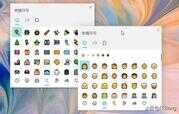
一些拼写过程中,会自动显示表情。比如【微笑】、【握手】、【好】……输入文字的时候,在候选栏右侧点击这个笑脸,可以打开表情符号窗口,使用快捷键 Windows+句点,更可以快速调出。








